ホームページ作成の費用相場について
いくらくらいが適切なの?
日本最大級のホームページ制作会社検索サイト
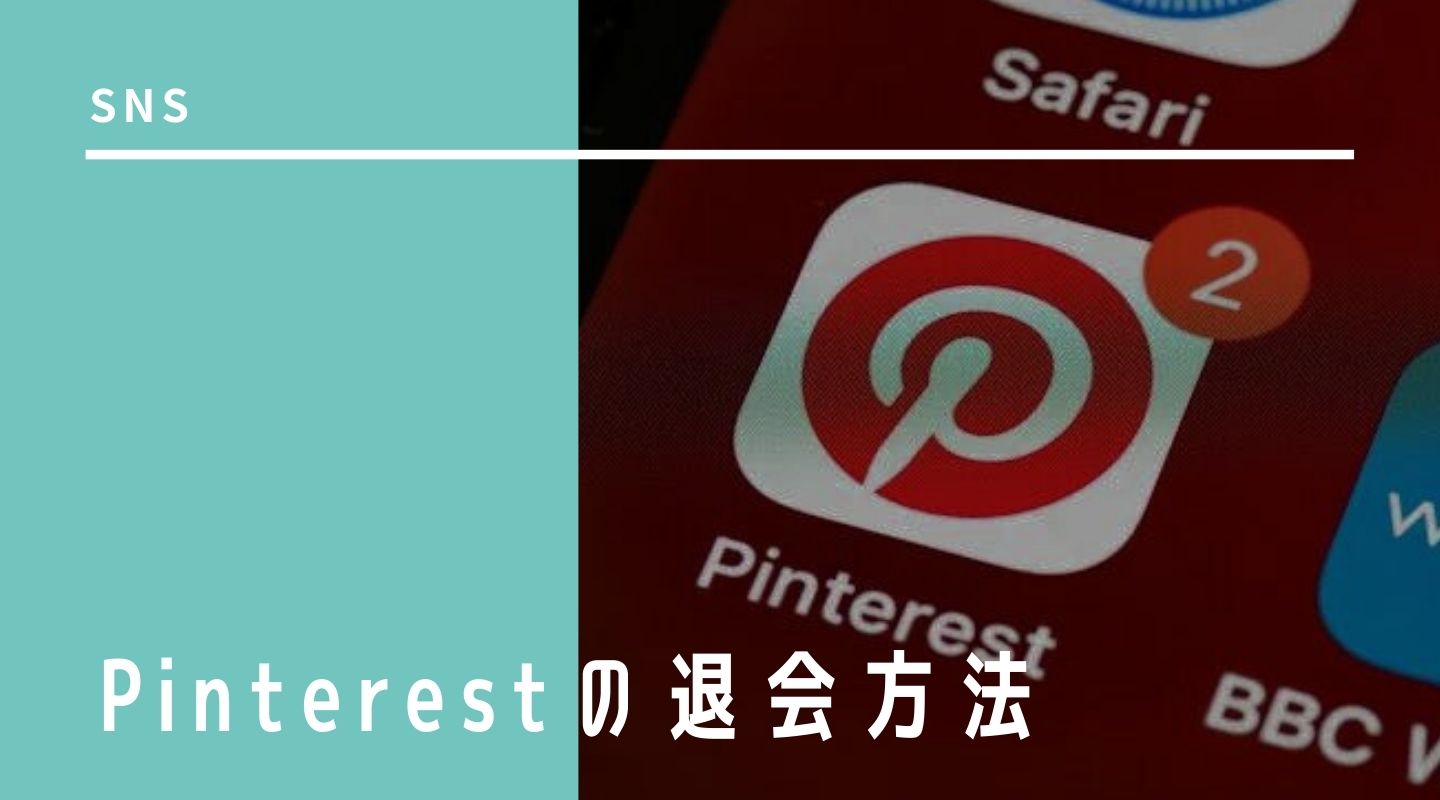
Pinterestは登録された画像を自由に検索できるサービスです。ボードに気に入った画像をコレクションできる機能が人気を集めていますが、なかには何気なく登録をしてみたものの利用せずに放置してしまっているという方も多いのではないでしょうか。
この記事では、画像付きでPinterestの退会方法(アカウント削除)、アカウントの一時停止を行う方法について解説します。退会手続きで起こり得るトラブルへの対処法もご紹介するので、参考にしてみてください。
Pinterestにおける退会というのは、完全なアカウントの削除を指します。退会(アカウント削除)を行うにあたって、まず押さえておきたいのが以下3つの注意点です。
スムーズに退会手続きが行えるよう、必ず事前に目を通しておいてください。
スマートフォンでPinterestを利用している方の中には、アプリをアンインストールしたり削除したりすれば退会が完了したと勘違いする人が少なくありません。アプリを端末から削除しただけでは退会にはならず、アカウント情報やデータはそのまま残るため注意が必要です。
Pinterestでは、退会手続きを行ってから14日後に全てのデータが消去される仕組みになっています。14日経つ前にログインすると、アカウントが復活してしまうため注意が必要です。退会完了の確認は、手続き完了日から14日間経過した状態で行うようにしてください。
一度退会するとデータは完全に削除されます。そのため、将来的に新しくアカウントを作っても、データは引き継げません。再登録する場合には新規登録扱いとなり、過去のボードやプロフィールなどデータがゼロの状態からスタートします。退会を迷っている場合は、「アカウントの一時停止」を利用しましょう。
Pinterestの退会(アカウント削除)は、以下のステップで行います。
1.設定を開く
2.「アカウント設定」を選択し、「アカウントを削除する」を選択
3.退会理由を選択し「確認メールを送信する」をクリック
4.「アカウント削除のための最終セキュリティチェック」というメールを確認
それぞれの手順を画像付きで紹介します。
まず、Pinterestアプリを開いて、右下にある人型のマークをクリックします。
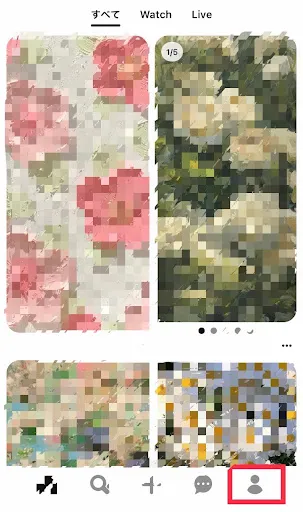
次に、右上にある「・・・」というマークを選択してください。
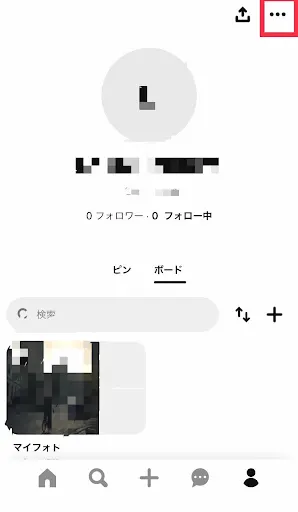
次に「設定」をクリックします。
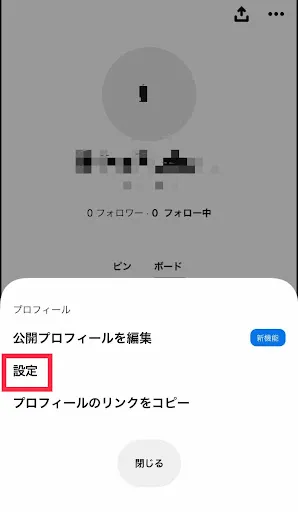
「アカウント管理」というボタンをクリックして、「データとアカウントを削除」を選択してください。
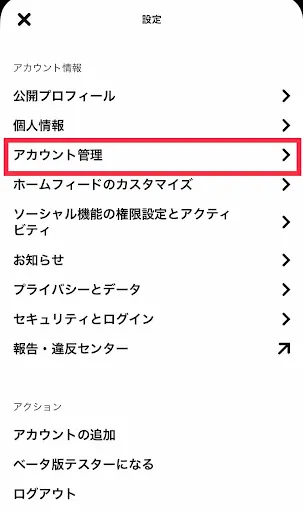
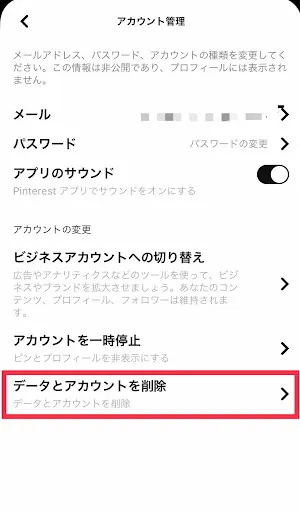
次に、アカウントを削除という画面が表示されるので、そのまま「続行」をクリックしてください。
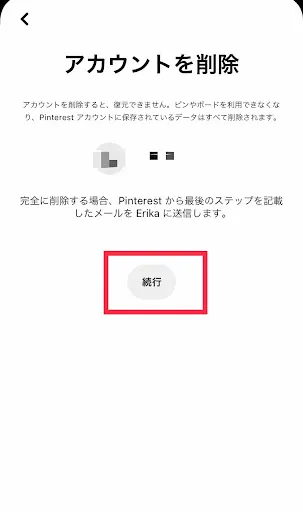
その後、退会理由を選択する欄があるので、該当するものにチェックを入れ、「メールを送信」というボタンをクリックします。
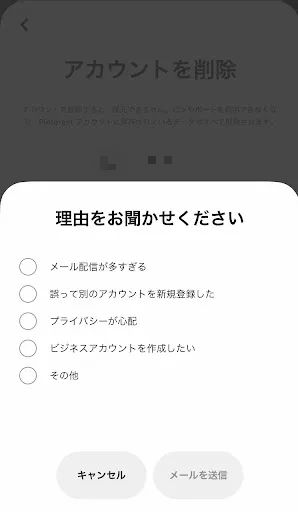
登録済みのメールアドレスに「アカウント削除のための最終セキュリティチェック」というメールが送付されるので、メールを開封し、「アカウントを削除する」という赤いボタンをクリックします。
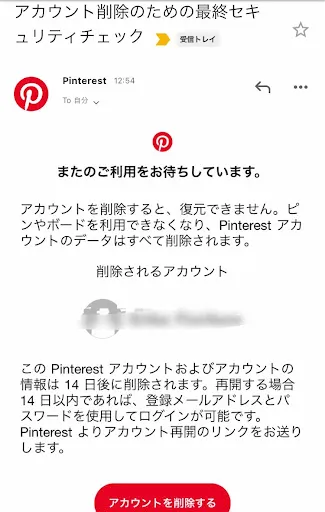
「アカウントを削除する」というボタンを押した後は、以下のようなPinterestのログイン・新規登録画面に「アカウントが削除されました。またのご利用をお待ちしています」という文章が表示されます。
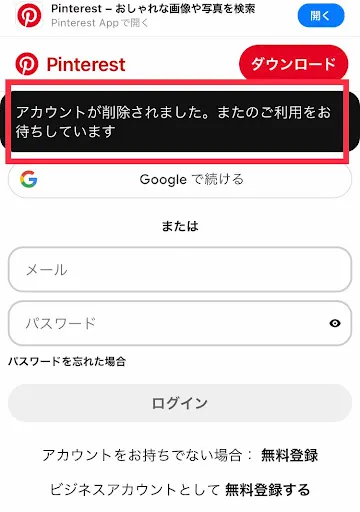
退会するかどうかを迷っている人は、アカウントの一時停止を行うのがおすすめです。ここでは、「退会」と「一時停止」の違いや、「アカウントの一時停止」のやり方について解説します。
退会はアカウントを完全に削除することを指しており、退会処理から14日間が経つと全てのデータが消失してしまいます。一方で、アカウントの一時停止は、一時的にプロフィールとボードを非表示にする処置です。退会を迷っている方やデータが消えてしまうのが嫌な人は、ひとまずアカウントの一時停止を行うのがおすすめです。
一時停止であれば、データを残したままいつでもPinterestを再開できます。
アカウントの一時停止のやり方は以下の手順で行います。画像付きで紹介するので、手順に沿って設定を行ってください。
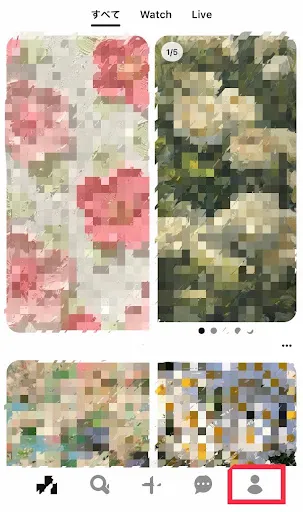
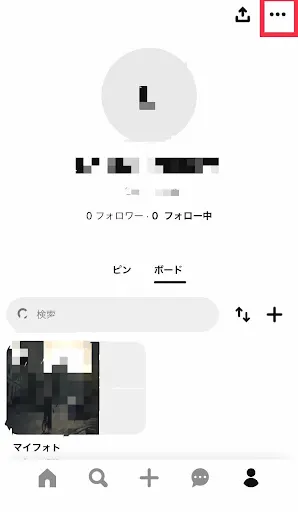
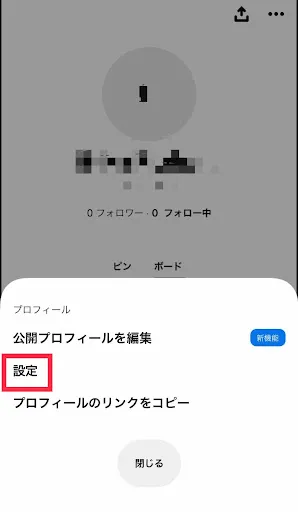
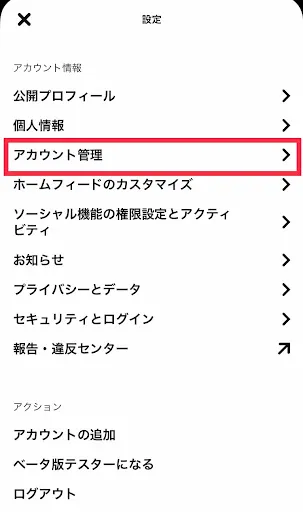
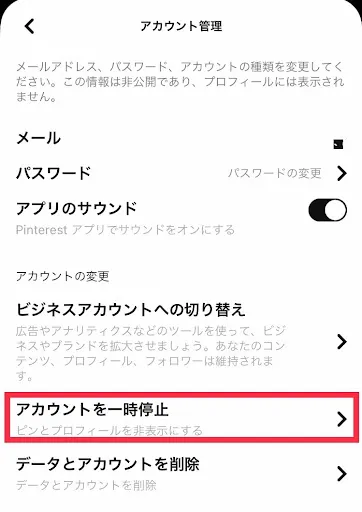

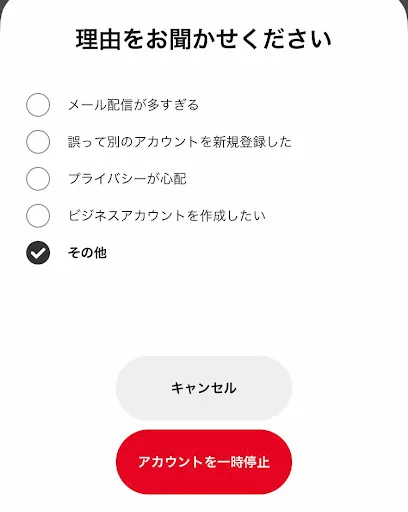
アカウントの再開は簡単で、アプリを開いて、通常通りログインするだけです。アカウントを再開したタイミングで、登録しているメールアドレスに、「Pinterestのアカウントが再開しました」というメールが送信されます。
筆者が退会処理を行った際には、1分と経たないうちに退会処理のメールが届きました。しかし、ユーザーの中には、退会処理のためのメールが届かないというトラブルに合ってしまう人もいるようです。ここでは、万が一メールが届かなかった時の対処法として、以下2つの方法をご紹介します。
退会処理のためのメールが来ない場合、迷惑メールとして仕分けられていて、メールの受信に気づいていない可能性も考えられます。また、迷惑メールフォルダだけでなく、その他のフォルダについても念のためチェックしておくと良いでしょう。
迷惑メールフォルダや登録メールアドレスを確認しても特に問題が見当たらない場合には、カスタマーサポートに問い合わせを行ってください。問い合わせは、Pinterestのサポート・お問い合わせページから行います。
問い合わせページに、名前・ユーザー名・メールアドレスを記入して、サポートからのメールを待ちましょう。担当者から連絡が来たら「アカウント削除希望」と伝えるだけで、退会処理のためのメールが送信されます。
ビジネスアカウントを持っている人がアカウントを削除する場合には、以下の3つのポイントに注意しておきましょう。
それぞれについてくわしく解説していきます。
ビジネスアカウントを削除する場合、退会前に全ての支払いを完了させる必要があります。支払い情報を削除したとしても、未払いの請求が残っていた場合、登録済みのカードに料金が請求されるため注意してください。思わぬ請求を避けるためにも、退会前に未払いがないかをチェックしておきましょう。
個人アカウントとビジネスアカウントを紐付けて利用していた場合、個人アカウントを削除してしまうと、同時にビジネスアカウントも削除されてしまいます。ビジネスアカウントだけを維持したいという場合には、個人アカウントとビジネスアカウントのリンクを解除しなければいけません。リンクの解除は以下の手順で行ってください。
広告やアナリティクス機能が必要ないという方は、ビジネスアカウントから個人アカウントへ変更することも可能です。ビジネスアカウントを個人アカウントに切り替える場合には以下の手順で行います。
この記事では、Pinterestアカウントの退会(アカウント削除)方法についてご紹介しました。手順は簡単ですが、退会後14日間はログインするとアカウントが復活する、データが完全に消えてしまうという点にだけ注意してください。退会を迷っている方や、将来的に再開を考えている方は、プロフォールやボードを非表示にするアカウントの一時停止を行いましょう。